Comment transférer les SMS iPhone vers Huawei
Pour assurer le transfert des messages iPhone vers Huawei, il faudra passer par une application ou un logiciel de gestion. Le choix n’en manque pas mais c’est l’efficacité qui diffère. Comment choisir la meilleure solution ? En lisant cet article.
Malgré l’existence d’un différend avec Android, Huawei continue de surprendre les utilisateurs en lançant une nouvelle gamme de smartphone. Les produits de la marque chinoise correspondent à tous les goûts mais aussi tous les budgets. Et pour cette année 2021, la marque vient de lancer le Huawei P40 Pro, le P40 Lite et le P smart. Trois mobiles qui vont de la haute gamme vers l’entrée de gamme. Ils regroupent plusieurs options y compris le jonglage avec les messages SMS. Si vous pensez à en acheter un, il vous faut alors un moyen pour transférer les SMS iPhone vers Huawei.
Passer les messages iPhone au Huawei via Phone Clone
C’est une application produite par Huawei. Elle devrait faciliter les transferts des données depuis et vers les mobiles de la marque chinoise. Son principe de fonctionnement ne sort pas du mode classique. Deux téléphones connectés ensemble à l’application via un réseau wifi. Phone Clone prend en charge les iPhones. Elle existe d’ailleurs sur l’App Store. Quelques autorisations sont demandées lors de la liaison des deux appareils. Une fois la connexion établie, vous vous trouverez dans le menu du transfert des données. Pas de tri sélectif avec cette méthode. Phone Clone propose quelques types de données. Vous devez seulement cocher ceux souhaités, les messages dans notre cas. Et en lançant le transfert, vous les trouverez sur le Huawei. Un avantage à signaler est que l’application estime la taille des documents à déplacer avant le lancement de l’opération. Vous pouvez donc avoir une idée sur la durée du transfert.
- Lancez Phone Clone sur l’iPhone > Appuyez sur Ceci est le téléphone d’origine.
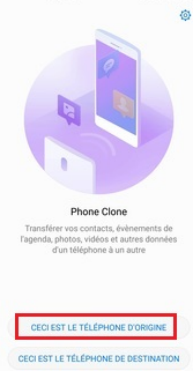
Lancement de Phone Clone sur iPhone
- En parallèle, lancez l’application sur le téléphone Huawei et cliquez sur C’est le téléphone de destination.
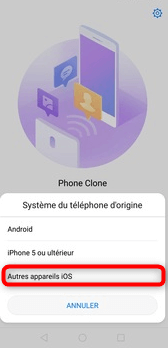
Détermination du système de l’iPhone
- Un QR code s’affiche sur l’appareil cible.
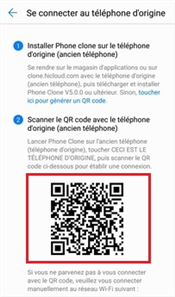
affichage-du-qr-code-sur-huawei
- Avec l’appareil photo du téléphone source, scannez le QR code.
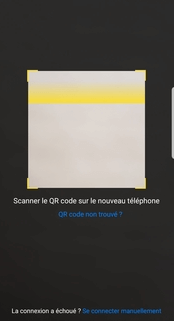
Connexion entre les deux téléphones
- Sélectionnez les données à copier puis cliquez sur Transférer.
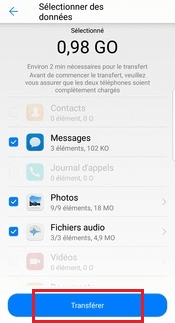
Transfert des données
Transférer les messages iPhone vers Huawei via iTunes
La première question à poser est la suivante : Huawei est-il compatible avec iTunes ? Certainement pas. Le célèbre logiciel fonctionne exclusivement avec l’iPhone. Comment faire donc ? Vous avez sans doute compris qu’il faut chercher un intermédiaire en iTunes et le téléphone Huawei. Cet outil s’appelle PhoneTrans. Il s’agit d’un puissant logiciel assurant principalement la gestion et le transfert des données entre les mobiles et les ordinateurs. Toutefois, il est aussi équipé d’autres fonctionnalités qui ne sont pas propagées chez ses concurrents. Sa prise en charge des sauvegardes iTunes reste parmi les plus importantes. En quoi ceci consiste ? Dès que l’iPhone est connecté au logiciel, ce dernier le scanne et détecte les sauvegarde iTunes qu’il contient. Si vous n’avez pas réalisé cette sauvegarde auparavant alors vous ne pourrez rien récupérer. Il faut l’avoir fait au moins une fois. Les bonnes nouvelles sont encore là. PhoneTrans vous donne le droit de sélectionner les types de fichiers à récupérer de la sauvegarde. Cette option est quasi-inexistante chez les gestionnaires des fichiers. Ils fonctionnent avec la loi du tout ou rien. Vous n’avez rien à attendre. Téléchargez PhoneTrans et récupérez vos messages maintenant.
- Branchez votre iPhone et Huawei sur PC et lancez PhoneTrans > cliquez sur Sauvegarde iTunes puis sur Démarrer la restauration.
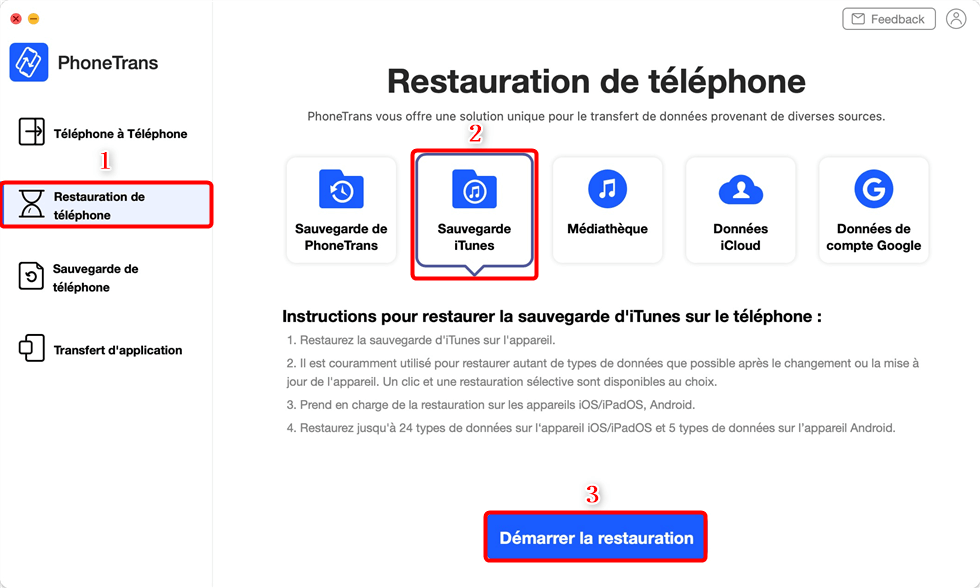
Restaurer la sauvegarde iTunes vers le téléphone
- Sélectionnez la sauvegarde à récupérer et cliquez sur Restaurer.
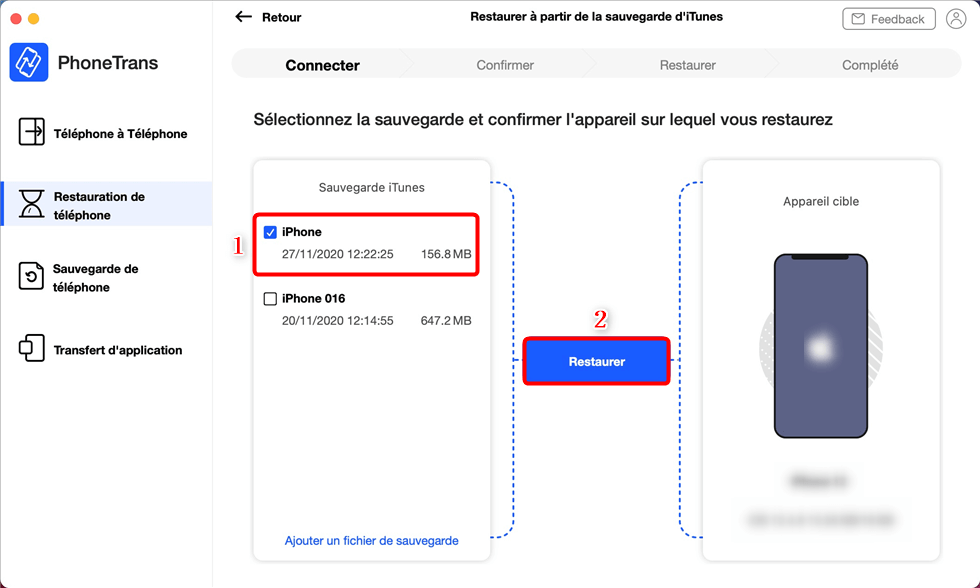
Choix de la sauvegarde iTunes
- Sélectionnez les données à récupérer (y compris les messages) et cliquez sur Restaurer maintenant.
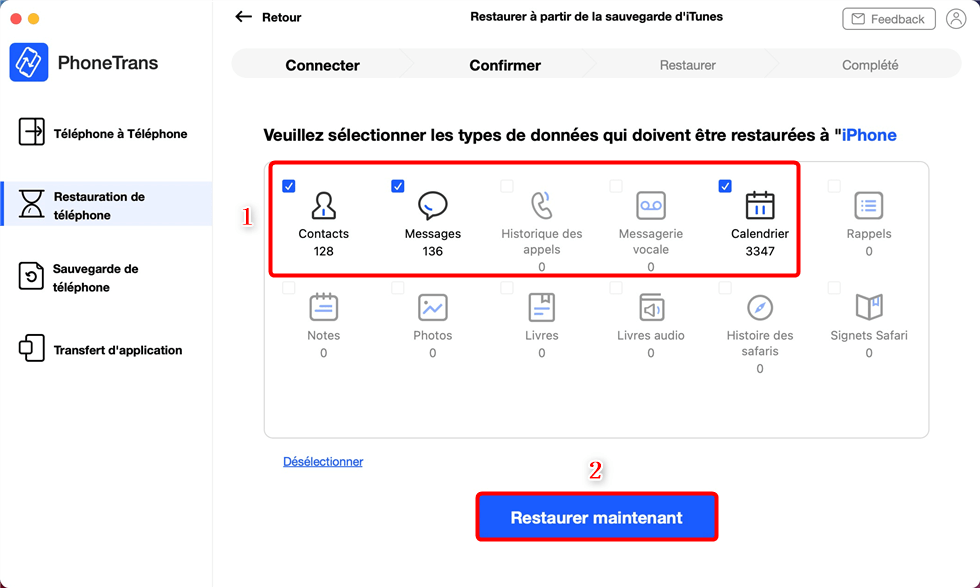
Choisir les types de données
- Attendez la fin de l’opération.
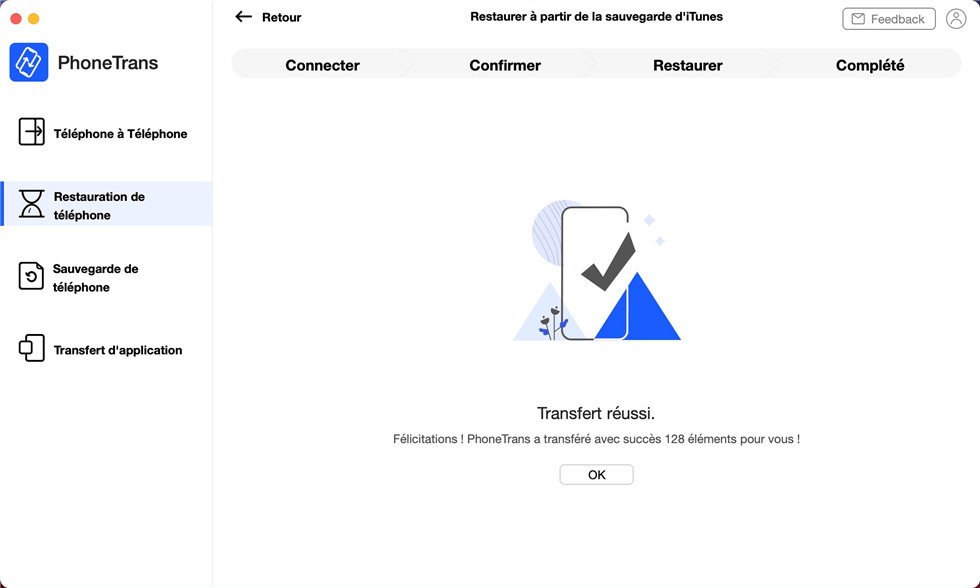
Restauration réussie
Transférer SMS iPhone vers Huawei via sauvegarde locale
PhoneTrans commence à vous convaincre ? Vous pouvez l’adopter comme étant le seul compagnon de votre téléphone. Ainsi, vous allez dire adieu à iTunes et son système jamais flexible dans les transferts. PhoneTrans est équipé d’un module de sauvegarde qui a fait ses preuves. Testez-le en réalisant une sauvegarde complète de votre iPhone. Vous ne le regretterez jamais. D’abord, le logiciel va sécuriser tous vos données en un temps record. En outre, vous avez la possibilité de récupérer cette sauvegarde à tout moment. Pas de n’importe quelle manière. En effet, PhoneTrans est capable d’envoyer les fichiers de cette sauvegarde sur tout appareil de votre choix. Et bien sûr cette opération se réalise d’une manière sélective. Le but est de laisser à l’utilisateur la liberté de déplacer les données suivant son besoin. Nous vous assurons qu’avec PhoneTrans, vous n’aurez plus besoin à aucun autre outil de gestion de données. Le logiciel a été développé pour répondre à tous les besoins.
Téléchargez-le maintenant et profitez de ses nombreux avantages.
- Branchez votre iPhone et Huawei sur PC et lancez PhoneTrans > Cliquez sur Sauvegarde de PhoneTrans puis sur Démarrer la restauration.
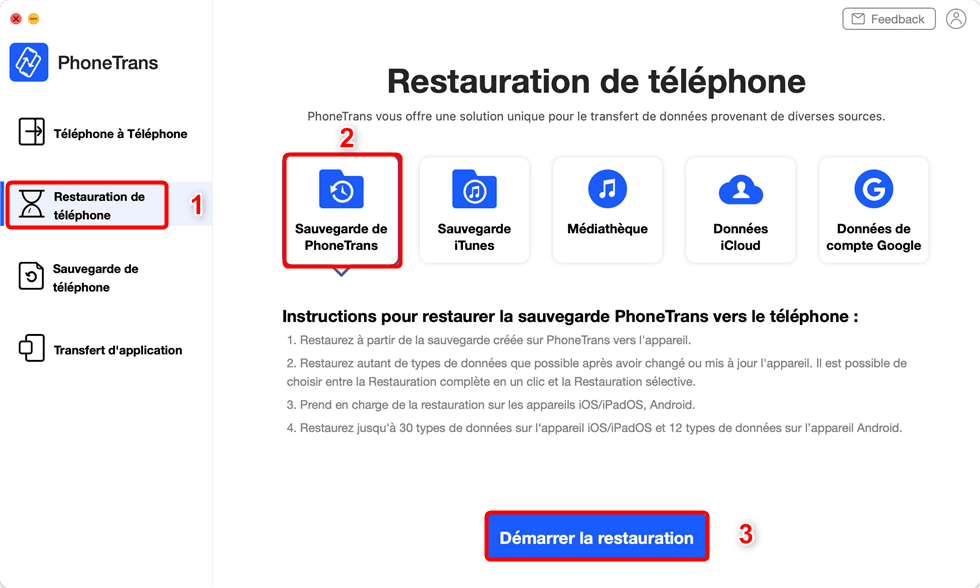
Sélection du module à adopter
- Sélectionnez la sauvegarde à récupérer et cliquez sur Restaurer.
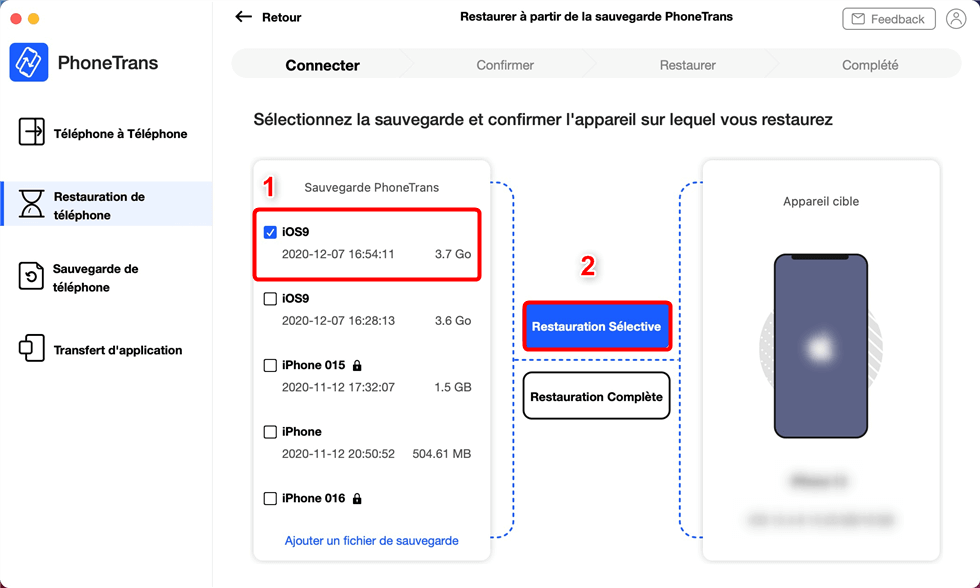
Choix de la sauvegarde PhoneTrans
- Sélectionnez les données à récupérer (y compris les messages) et cliquez sur Restaurer maintenant.
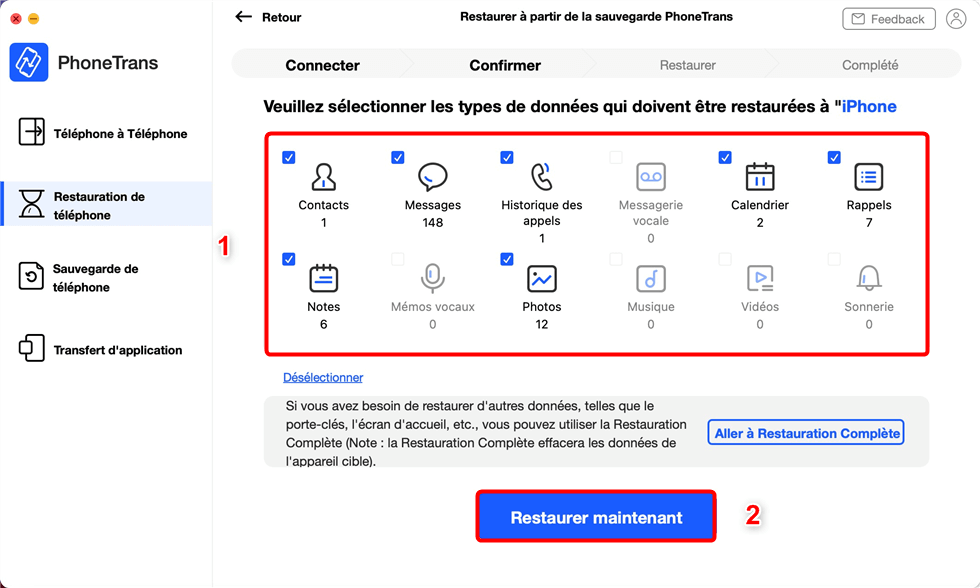
Sélection des données à récupérer
- Attendez la fin de l’opération.
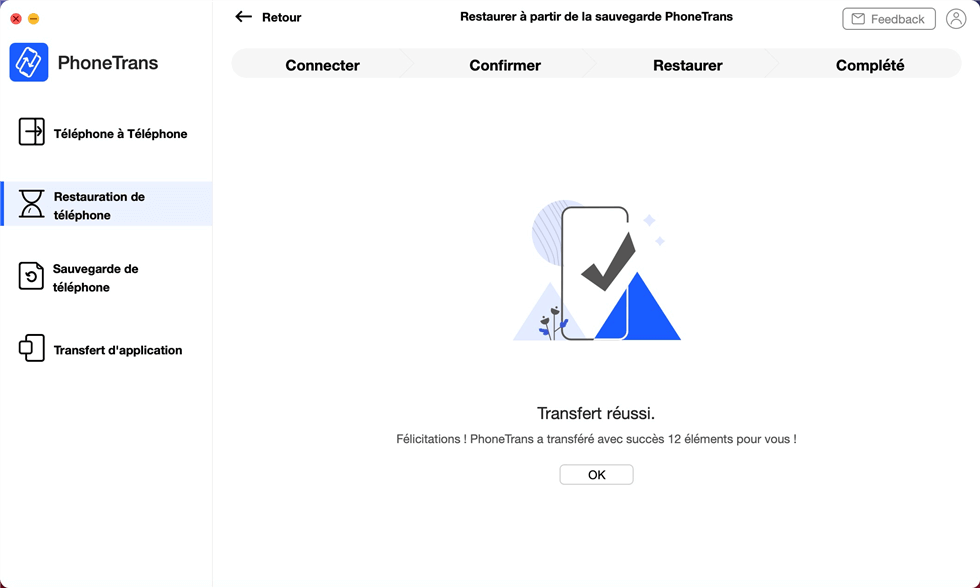
Fin du transfert
Conclusion
Les capacités de PhoneTrans dépassent celles d’un logiciel destiné à gérer des fichiers. Il est, en effet, capable de réaliser des sauvegardes mais aussi de récupérer des données iTunes et iCloud. Nous vous recommandons de le télécharger maintenant. Il vous sera d’une grande utilité.
PhoneTrans – Changer de téléphone et tout garder
- Transfert rapide des données d’un téléphone vers un autre après avoir changé, tels que contacts, messages, photos, vidéos, etc.
- En 1 clic cloner ou fusionner l’ancien téléphone vers le nouveau librement.
- Sans limite OS, la migration de données peut réaliser parmi les appareils iOS, iPadOS et Android.
Télécharger pour Win100% propre et sécuritaire
Télécharger pour Mac100% propre et sécuritaire
Téléchargement Gratuit * 100% propre et sécuritaire
Questions liées aux produits ? Contactez l'équipe Support à trouver une solution >





